Zdjęcia Google to znacznie więcej niż zwykłe repozytorium zdjęć; tworzy kopie zapasowe zdjęć na wielu urządzeniach, ma funkcje automatycznego porządkowania i inteligentne narzędzie wyszukiwania. Możesz łatwo udostępniać albumy i obrazy innym osobom oraz zezwalać na komentowanie udostępnionych elementów. Na pierwszy rzut oka może wyglądać jak kolejna aplikacja Galeria, ale ma więcej wspólnego z Dyskiem Google. Aplikacja jest dostępna na Androida, iOS i komputery stacjonarne.
Zdjęcia Google zastępują zarówno Google + Zdjęcia, jak i Picasę.
Szukaj ludzi, miejsc i rzeczy
Jedną z najważniejszych funkcji jest wyszukiwanie. Zdjęcia Google automatycznie przypisują tagi do Twoich zdjęć na podstawie lokalizacji, rozpoznawania twarzy i typu obrazu - np. Selfie, zrzut ekranu i wideo - a następnie tworzą dla każdego foldery. Klasyfikuje nawet zwierzęta i przedmioty.
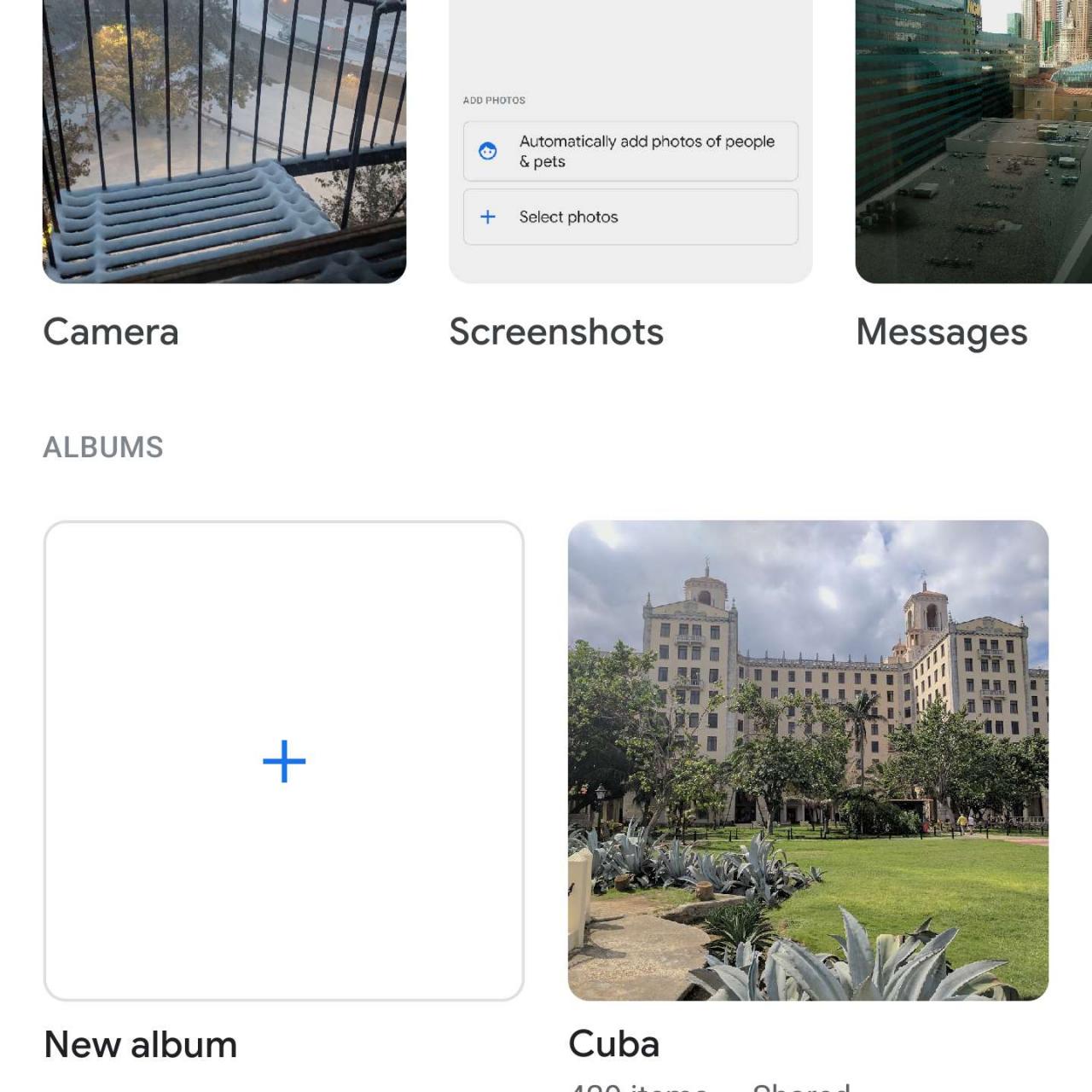
Z naszego doświadczenia wynika, że ta funkcja była początkowo chybiona (mylenie ludzi z samochodami itp.), Ale staje się mądrzejsza, im częściej z niej korzystasz.
Możesz wyłączyć geolokalizację w ustawieniach aplikacji.
Aby znaleźć określone zdjęcie, możesz użyć dowolnego wyszukiwanego hasła, na przykład lokalizacji, tematu lub pory roku. W naszych testach ta funkcja działała, wyświetlając dokładne wyniki migawek z podróży do Nashville. Korzystając z funkcji rozpoznawania twarzy, Zdjęcia Google grupują zdjęcia tej samej osoby, dzięki czemu można je łatwo znaleźć. Możesz także oznaczyć zdjęcia imieniem lub pseudonimem osoby, aby szybko wyświetlić jej zdjęcia. Ta funkcja nosi nazwę „Grupuj podobne twarze” i można ją włączyć lub wyłączyć w ustawieniach. W naszych testach byliśmy pod wrażeniem dokładności tej funkcji.
Udostępniaj swoje zdjęcia z łatwością
Podobnie jak w przypadku aplikacji Galeria, możesz udostępniać zdjęcia ze Zdjęć Google w innych aplikacjach, takich jak media społecznościowe lub wiadomości, ale możesz też utworzyć unikalne łącze, aby udostępnić zdjęcie znajomym, tak jak w przypadku Flickr i tym podobnych. Możesz także tworzyć udostępnione albumy, do których inni mogą dodawać zdjęcia, co jest przydatne na wesele lub inne specjalne wydarzenie. W przypadku wszystkich albumów możesz zezwolić innym na wyświetlanie, dodawanie zdjęć i komentowanie ich; w dowolnym momencie możesz zmienić uprawnienia. Odbiorcy nie muszą też mieć konta w Zdjęciach Google, co jest przydatne.
Albumy na żywo
Udostępnianie zdjęć jeden po drugim może być uciążliwe, a albumy na żywo to rozwiązują. Wybierz tematy zdjęć, które chcesz udostępnić (dzieci, zwierzęta itp.), A następnie komu chcesz je udostępnić, a Google automatycznie doda odpowiednie zdjęcia do albumu na żywo; nie musisz nic robić.

Live Albums można również łączyć z Google Home Hub, inteligentnym kontrolerem domowym z 7-calowym wyświetlaczem.
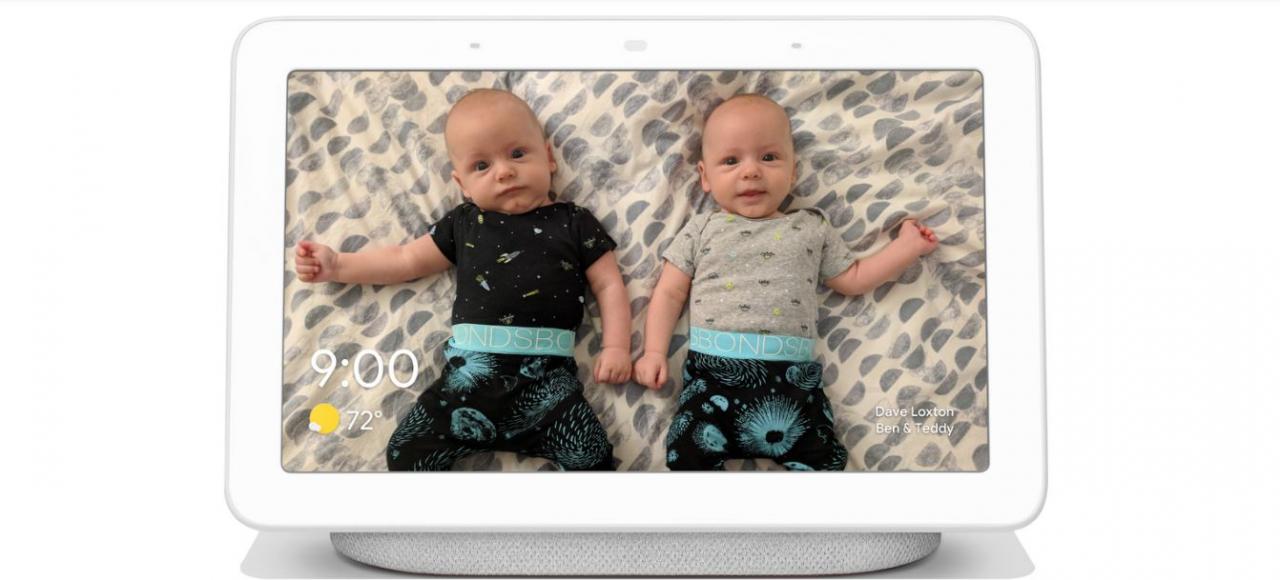
Google Home Hub działa jak cyfrowa ramka na zdjęcia i automatycznie zapełnia się zdjęciami z Twoich albumów na żywo. W Centrum możesz też używać poleceń głosowych, takich jak „Hej Google, pokaż moje zdjęcia z Nashville”.
Zdjęcia Google i Chromecast
Możesz także wyświetlać swoje Zdjęcia Google na telewizorze za pomocą Chromecasta.
-
Podłącz klucz sprzętowy do telewizora.
-
Połącz Chromecasta z tą samą siecią Wi-Fi co smartfon, tablet lub laptop.
-
Połącz Chromecasta z tą samą siecią Wi-Fi co smartfon, tablet lub laptop.
-
Otwórz Zdjęcia Google na swoim urządzeniu.
-
Kliknij Przesyłaj i wybierz swojego Chromecasta.
-
Otwórz zdjęcie lub film ze Zdjęć Google, aby wyświetlić je na telewizorze.
-
Aby zatrzymać: dotknij Odlew > Odłączyć.
Wbudowane narzędzia do edycji
Funkcje edycji w Zdjęciach Google podnoszą poprzeczkę dzięki możliwości przycinania, obracania i dostosowywania kolorów, ekspozycji i oświetlenia oraz dodawania filtrów podobnych do Instagrama.
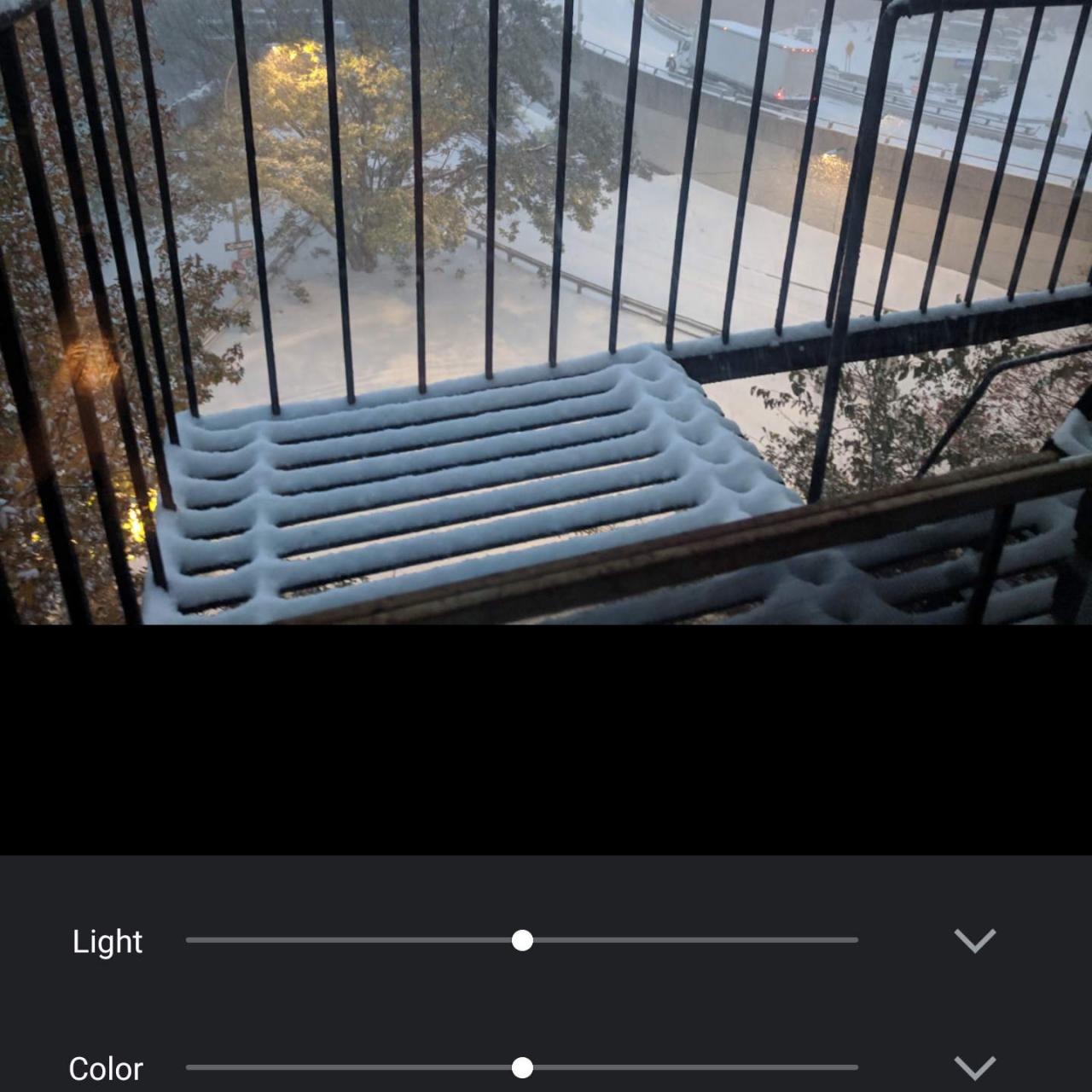
Możesz także zmienić datę i godzinę. Możesz także wybrać kilka zdjęć i przekształcić je w animację lub film.
Przechowywanie i tworzenie kopii zapasowych w chmurze
Wreszcie, możesz użyć Zdjęć Google do tworzenia kopii zapasowych wszystkich swoich zdjęć i filmów w chmurze, a następnie uzyskiwać do nich dostęp z innych urządzeń, w tym komputera i tabletu. Jeśli martwisz się użyciem zbyt dużej ilości danych, możesz ustawić tworzenie kopii zapasowych tylko przez Wi-Fi. Możesz wybrać kopię zapasową oryginalnych nieskompresowanych wersji lub skompresowanej wersji „wysokiej jakości”. Wysoka jakość zapewnia nieograniczone miejsce na dane, a oryginał jest ograniczony do dostępnego miejsca na Twoim koncie Google.
Możesz dodać folder Zdjęcia Google do Dysku Google, aby mieć wszystkie potrzebne pliki w jednym miejscu, a także dzięki temu możesz łatwo dołączać swoje zdjęcia do wiadomości Gmail. Możesz nawet tworzyć kopie zapasowe obrazów z innych aplikacji. Istnieje również opcja zwolnienia miejsca, usuwając z urządzenia zdjęcia i filmy, których kopia zapasowa została już utworzona. (Nie martw się, istnieje również opcja przywrócenia). Oto przypomnienie, aby regularnie tworzyć kopie zapasowe urządzenia z Androidem.
Tworzenie kopii zapasowych zdjęć oznacza również, że możesz uzyskać do nich dostęp w trybie offline.
Zdjęcia Google a aplikacje z wbudowanej galerii firm HTC, LG, Motorola i Samsung
Każdy producent Androida (Samsung, Google, Huawei, Xiaomi itp.) Dostarcza aplikację Galeria do przechowywania zdjęć, której można używać zamiast lub razem ze Zdjęciami Google. Aplikacje Galeria różnią się w zależności od producenta.
Samsung ma całkiem niezłą funkcję wyszukiwania, automatycznie oznaczając zdjęcia dostępnymi informacjami o lokalizacji, słowami kluczowymi (plaża, śnieg itp.) I organizując je według daty / godziny. Zawiera narzędzia do edycji, ale nie zawiera filtrów.
Aplikacja Galeria Motoroli zawiera narzędzia do edycji i filtry, a także rozpoznawanie twarzy. Możesz również utworzyć nagranie z najciekawszymi momentami ze swoich ulubionych zdjęć. Większość aplikacji Galerii udostępnia funkcje udostępniania i podstawowe funkcje edycji, w zależności od urządzenia i wersji systemu operacyjnego Android, na którym działa. Podstawową różnicą w Zdjęciach Google jest funkcja tworzenia kopii zapasowych, dzięki której nie musisz się martwić utratą ważnych zdjęć, jeśli zgubisz urządzenie lub zaktualizujesz je do nowego.
Chociaż możesz jednocześnie używać Zdjęć Google i wbudowanej aplikacji Galeria, musisz wybrać jedną jako domyślną. Na szczęście Android ułatwia ustawianie i zmianę domyślnych aplikacji, przechodząc do ustawień. Możesz także chcieć poznać aplikacje aparatu, które nie są wbudowane w urządzenie. Aplikacje do aparatów innych firm, z których wiele jest bezpłatnych, oferują takie funkcje, jak stabilizacja obrazu, tryb panoramy, filtry, stoper i inne.
